如何使用批量燒錄工具進行wifi掃描產測
發布於 2024-11-07 17:24:14
1,前言
本文指導用戶如何去使用批量燒錄工具,在產線中進行掃描wifi產測,其他燒錄固件以及燒錄mac功能也可以參考此文章;
使用的sdk版本:1.00.10,
使用的工具FirmUpdate_2.2.0.8FirmUpdate_2.2.0.8.zip
2,流程
1,芯片事先燒錄好sdk裡面的at固件;
2,打開產測工具目錄下的ToolConfig.ini文件,進行上位機的一些參數配置,包括修改當前產線上實際使用的串口號,以及選擇產測用例(保存於目錄下,需要實現什麼功能取決於用例裡面的內容)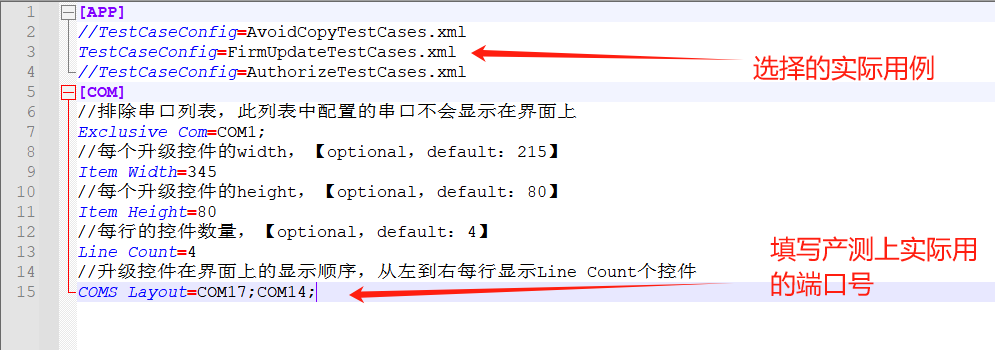
3,根據需要的功能進行裁剪,測試wifi掃描只需要保留wifi掃描部分,裁剪後如下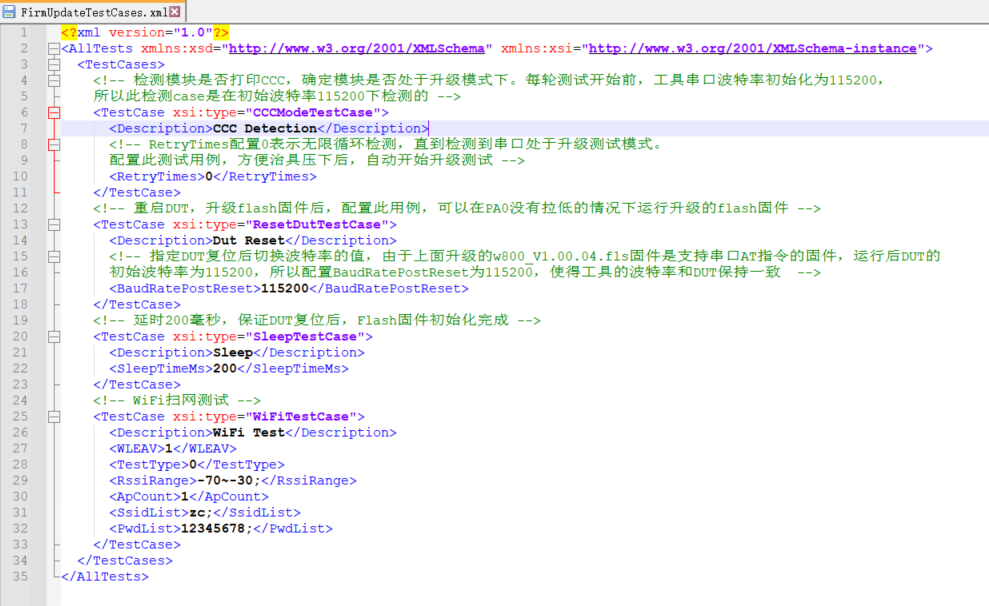
4,解釋:
ccc表示需要讓wifi芯片處於下載模式才可以進入產測,這裡建議夾具上用開關把boot腳引出,先boot接地再上電,此時模組處於下載模式,這個時候記得把boot拉高,原因後面提到;
retrytimes寫0表示循環測試(前提是本次測試完後,下次仍處於下載狀態),這個功能暫時默認填0就好;
重啟則是讓剛剛處於下載模式的芯片,正常運行at固件(上面提到最後把boot拉高,因為拉低的話這裡重啟會一直處於下載模式導致無法進行產測);
最後是wifi掃描的選項,裡面可以填寫實際產線上的產測路由器,以及需要的信號強度範圍,這裡產測路由器可以填多個;
最後產測結束,因為retrytimes是0,會進行下一輪的產測,更換板子後重複剛才的步驟即可;
3,其他的功能包括批量燒錄固件和mac地址,也可以參考此文檔修改用例
0人點贊
發表評論
分享
收藏
感謝
舉報
0 條評論


